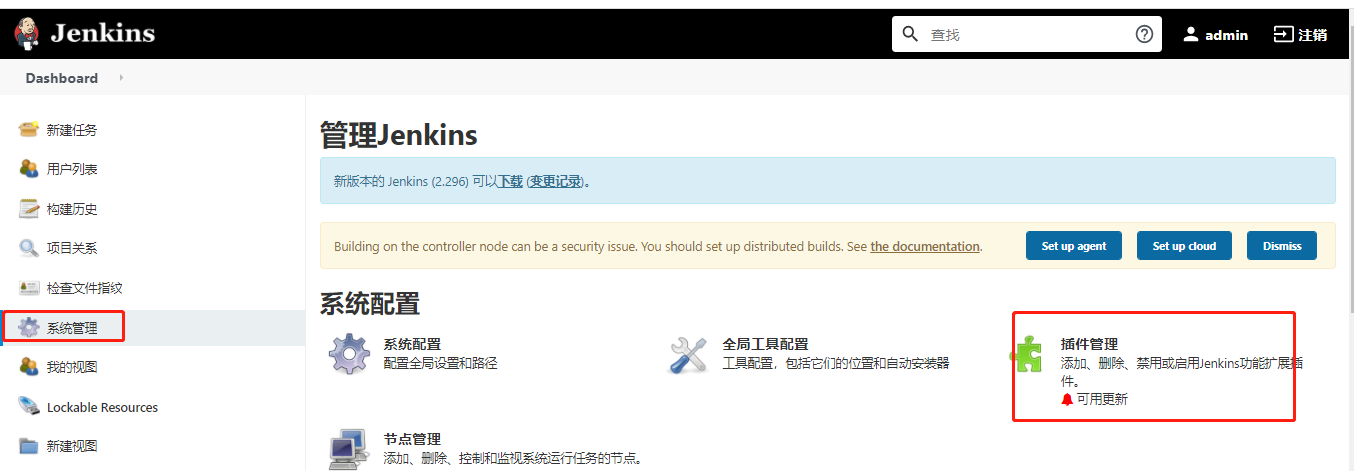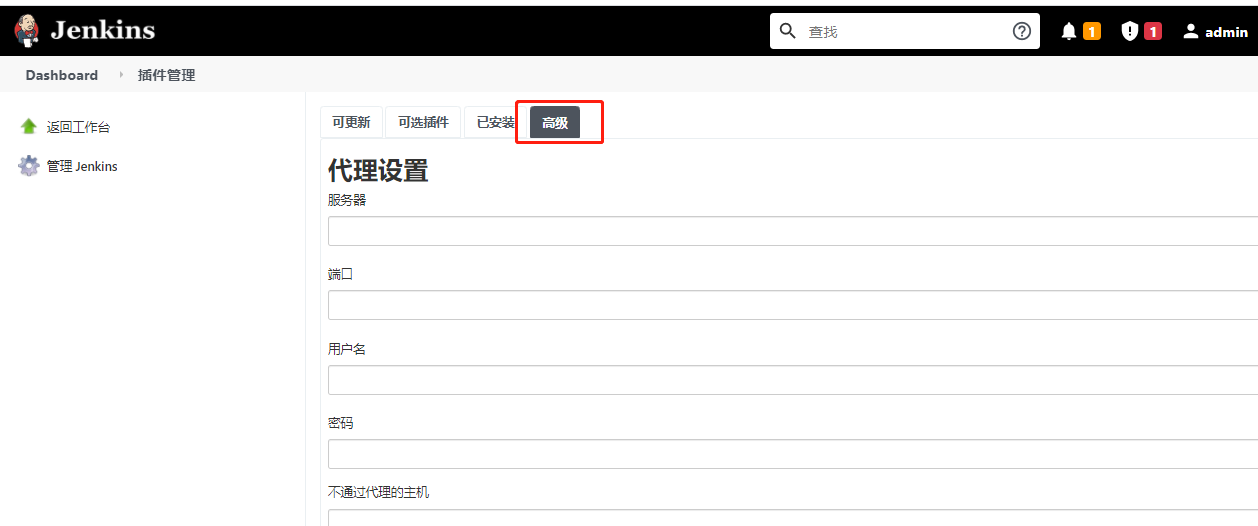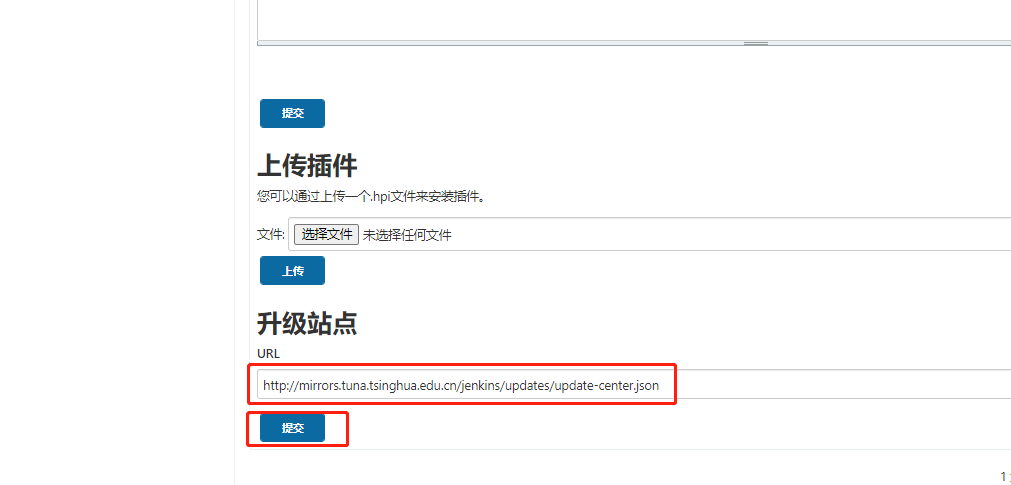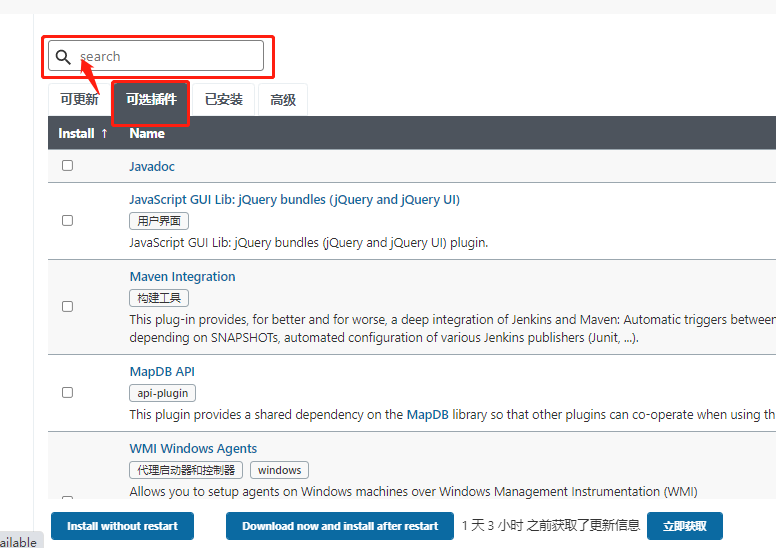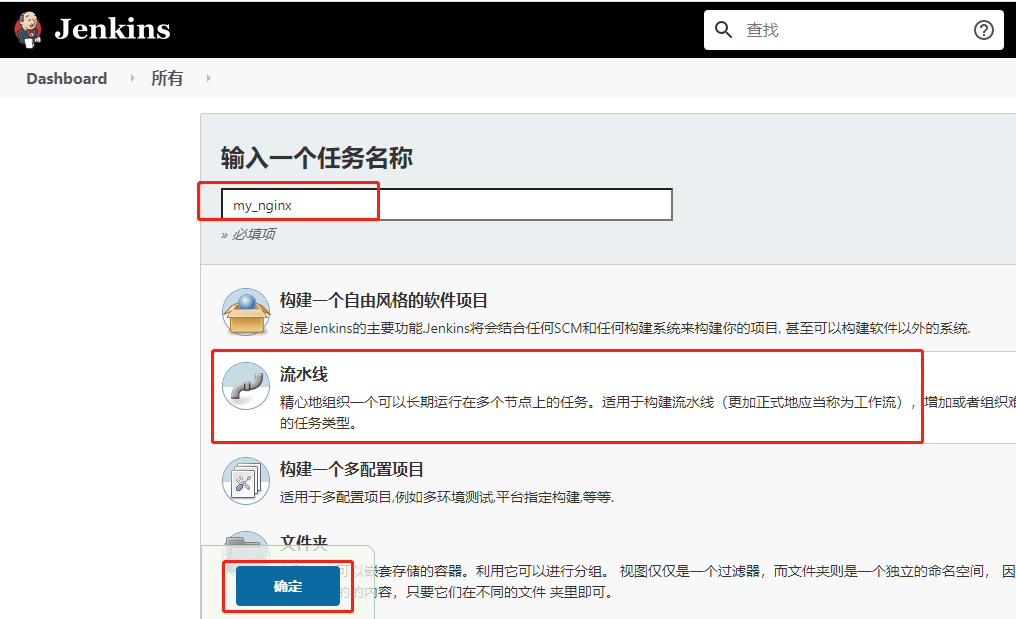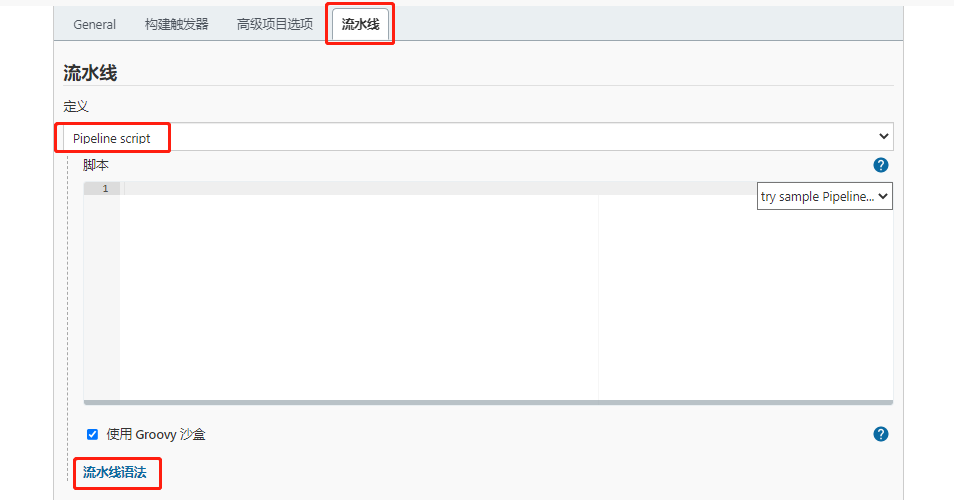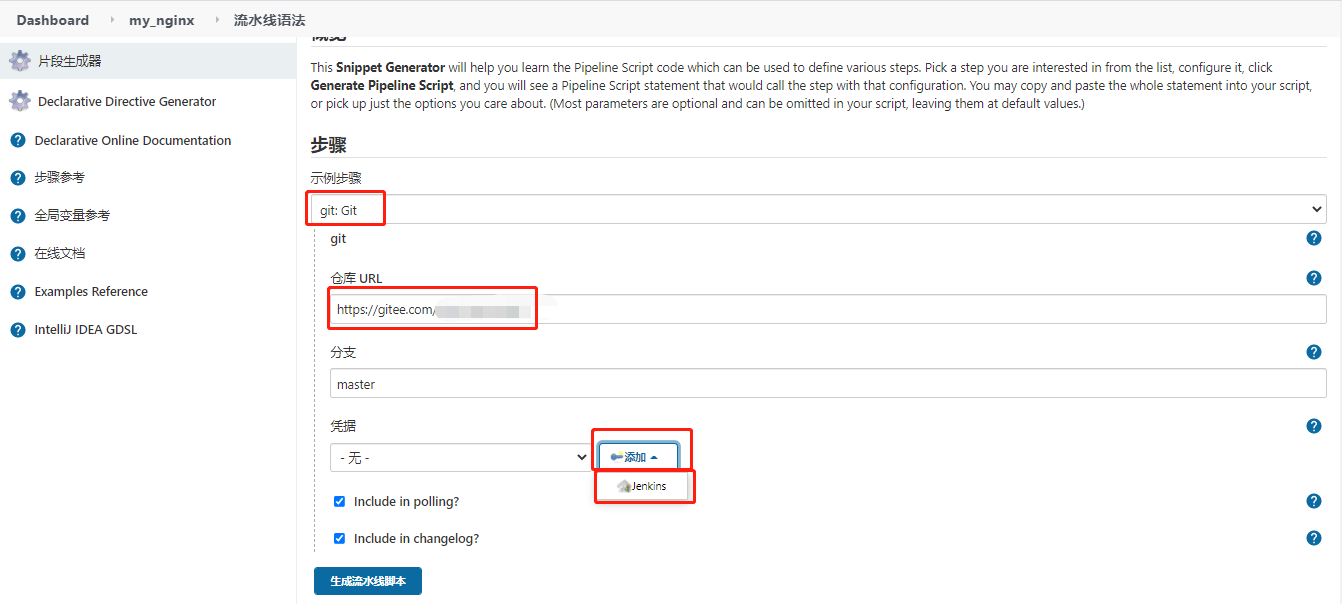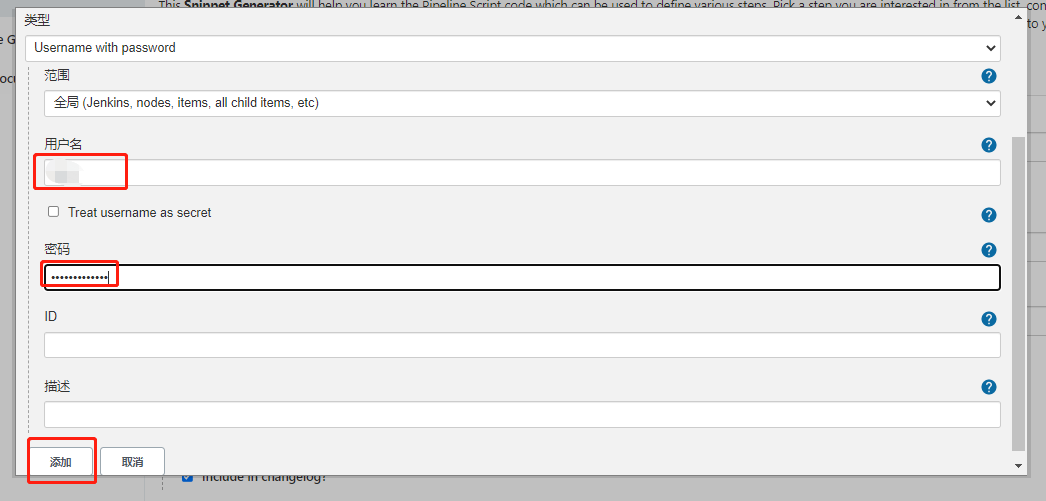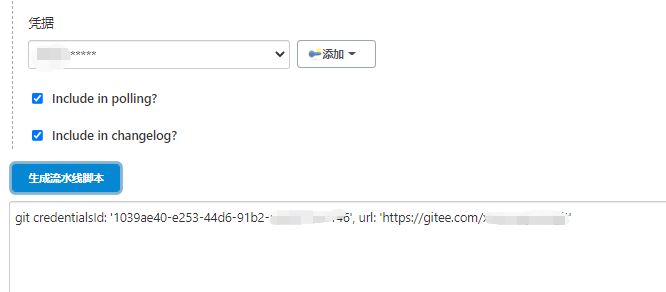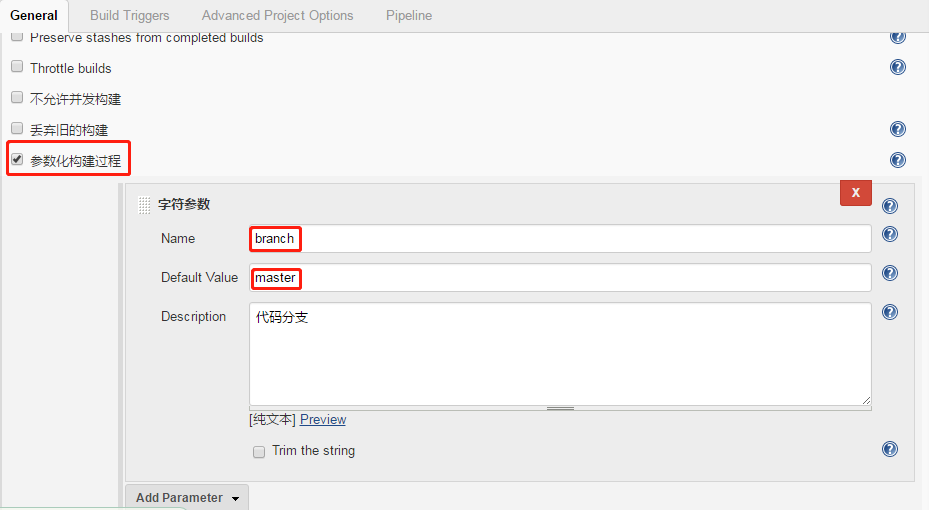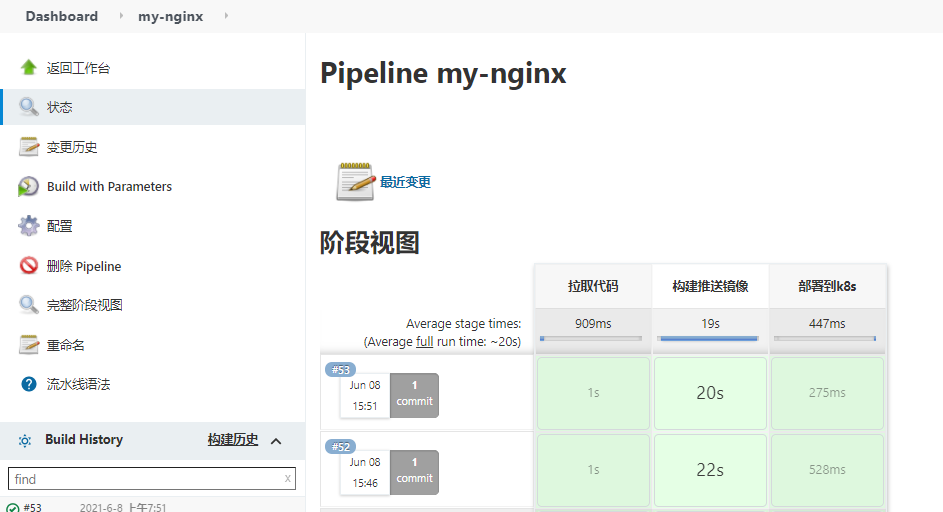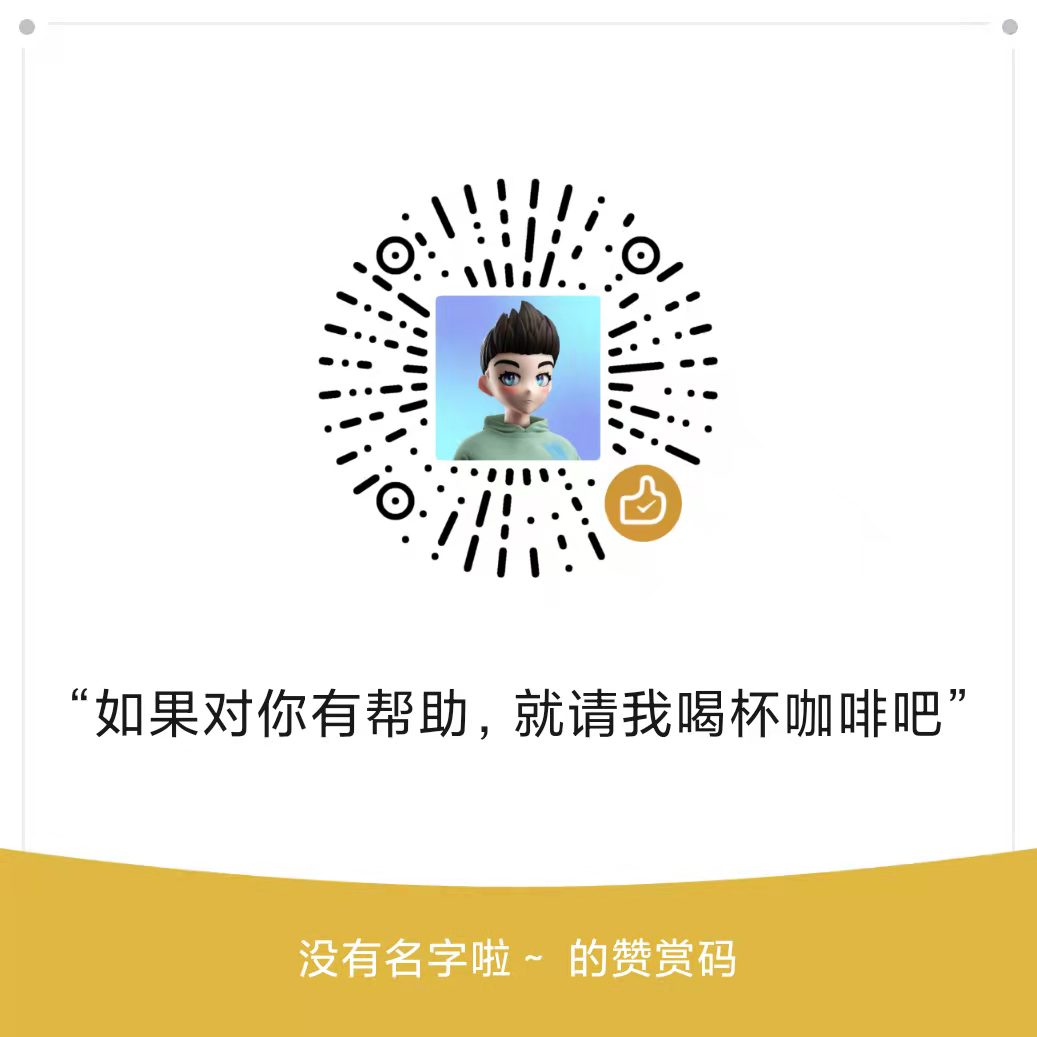作者:SRE运维博客
博客地址:https://www.cnsre.cn
文章地址:https://www.cnsre.cn/posts/210608607296/
相关话题:https://www.cnsre.cn/tags/kubernetes/
环境需求
安装 jenkins
我这边的jenkins是将jenkins 安装在了k8s的宿主机中,并没有用容器运行。
安装JDK
安装jenkins
方法1 添加Jenkins库到yum库,Jenkins将从这里下载安装。
1
2
3
|
wget -O /etc/yum.repos.d/jenkins.repo http://pkg.jenkins-ci.org/redhat/jenkins.repo
rpm --import https://jenkins-ci.org/redhat/jenkins-ci.org.key
yum install -y jenkins
|
方法2 如果不能安装就到官网下载jenkis的rmp包,官网地址(http://pkg.jenkins-ci.org/redhat-stable/)
1
2
|
wget http://pkg.jenkins-ci.org/redhat-stable/jenkins-2.7.3-1.1.noarch.rpm
rpm -ivh jenkins-2.7.3-1.1.noarch.rpm
|
安装 Jenkins 插件
安装完jenkins,设置完密码,安装完默认插件以后,我们需要安装 Pipeline 需要的插件。
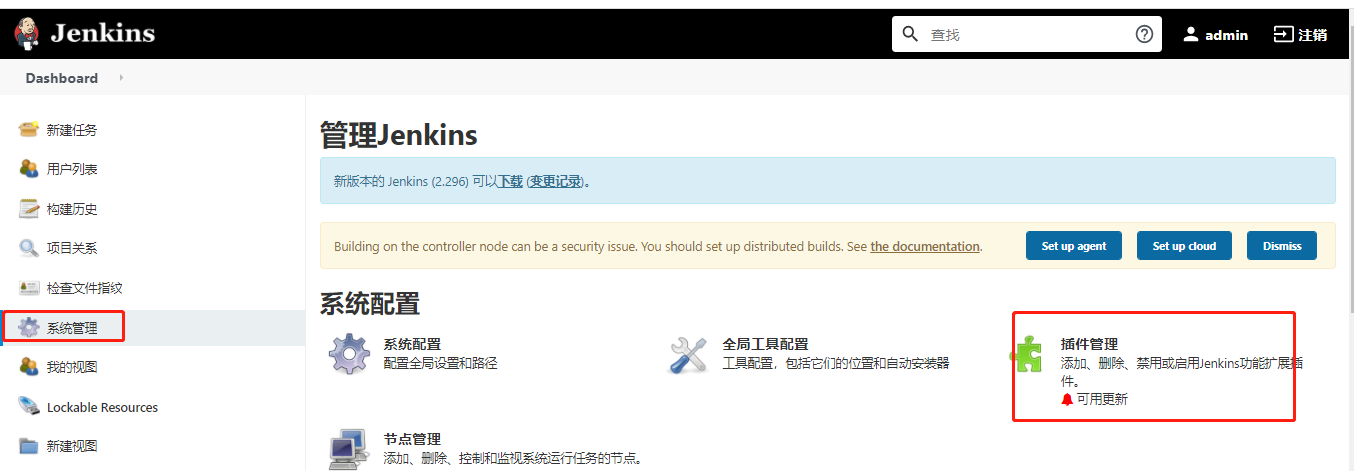
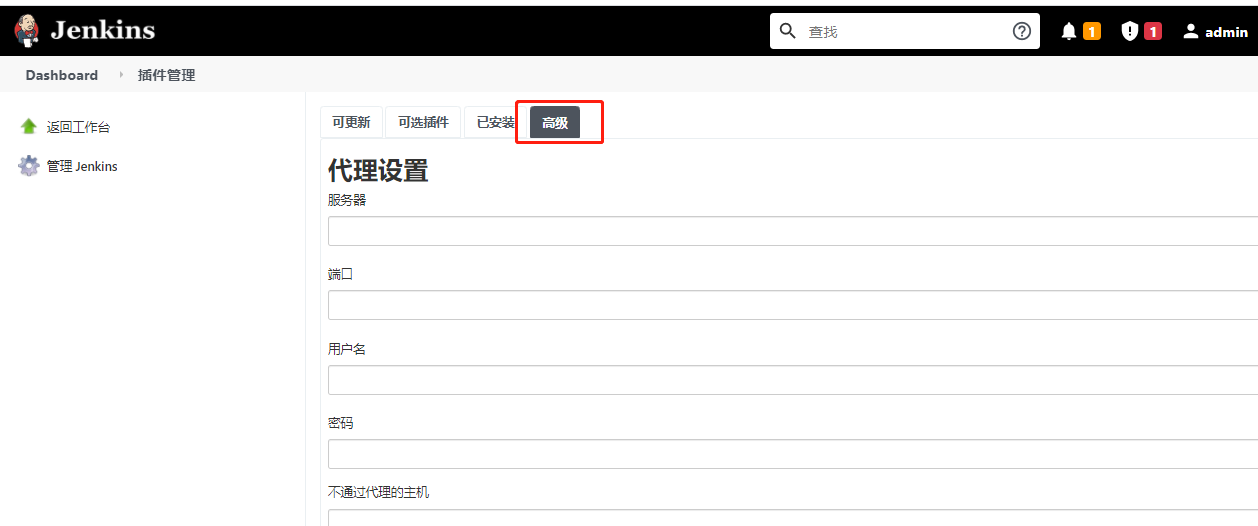
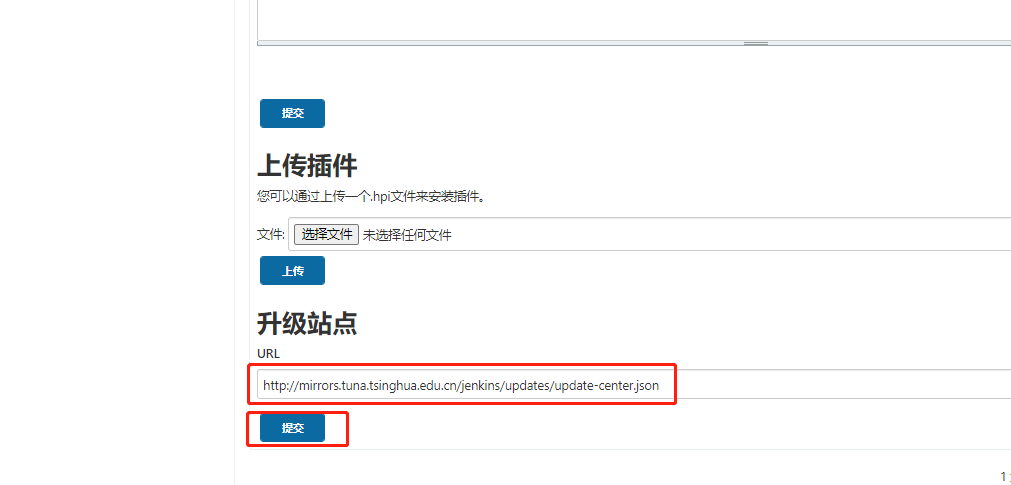
修改下方地址 然后提交
1
2
3
|
# jenkins插件清华大学镜像地址
https://mirrors.tuna.tsinghua.edu.cn/jenkins/updates/update-center.json
http://mirror.xmission.com/jenkins/updates/update-center.json
|
安装git和pipeline插件
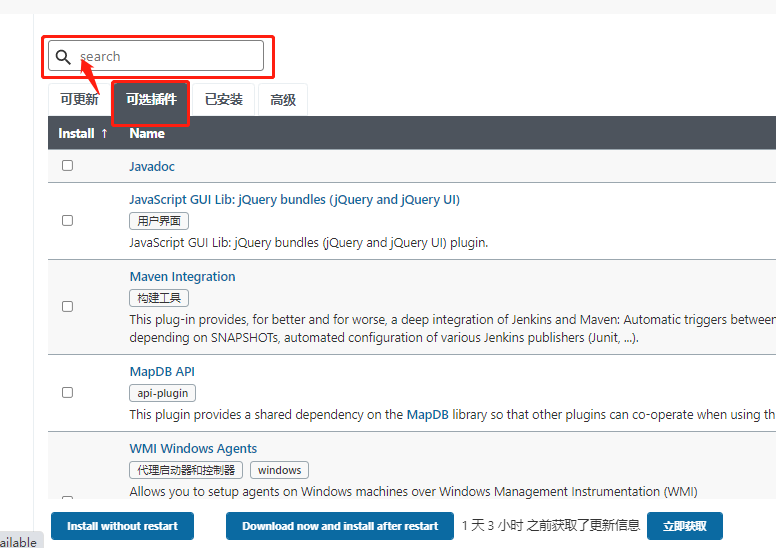
创建 jenkins Pipeline
添加Pipeline job
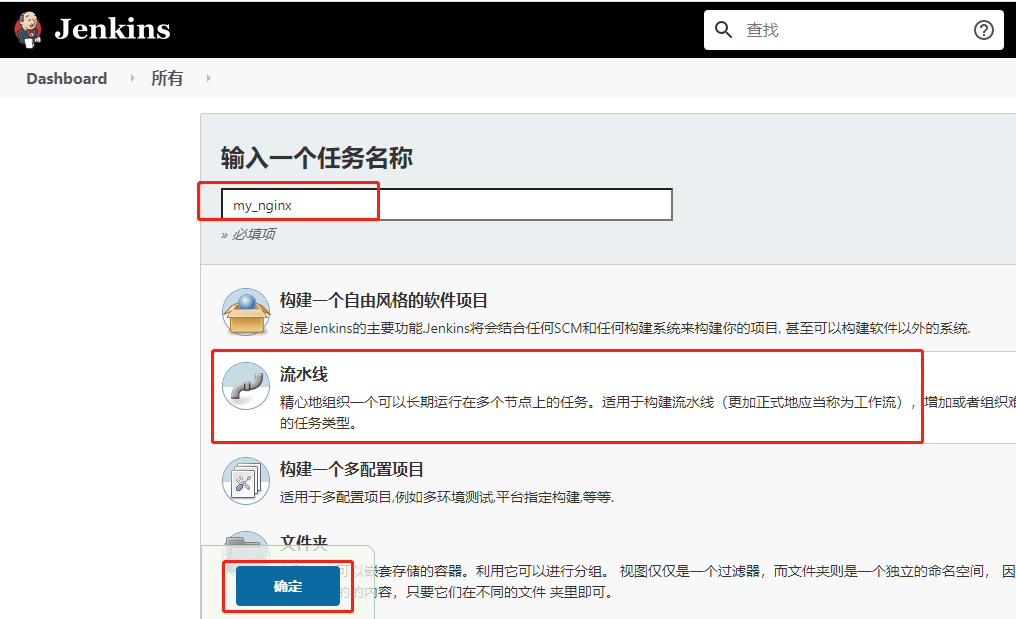
创建job完成后,配置Pipeline script,点击Pipeline语法,来自动生成我们需要的配置。
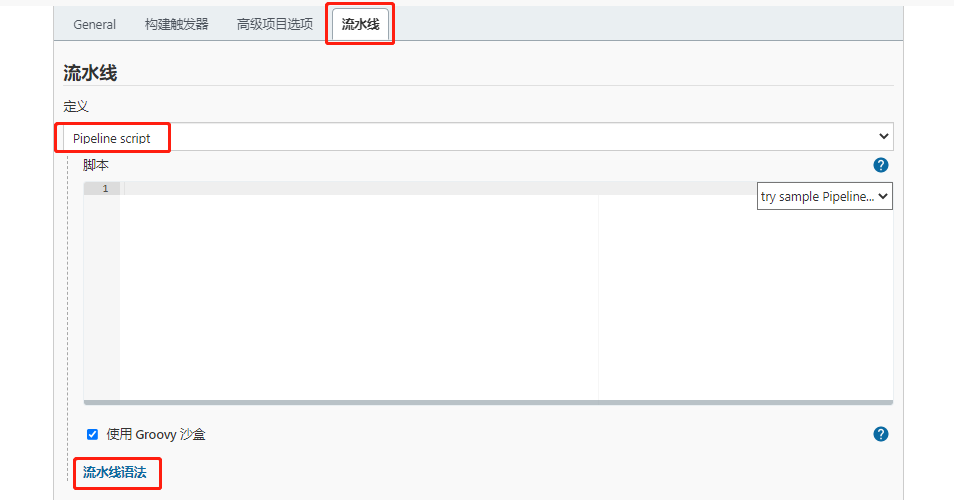

如下图,我们Git方式,配置Git仓库地址,再添加认证相关。
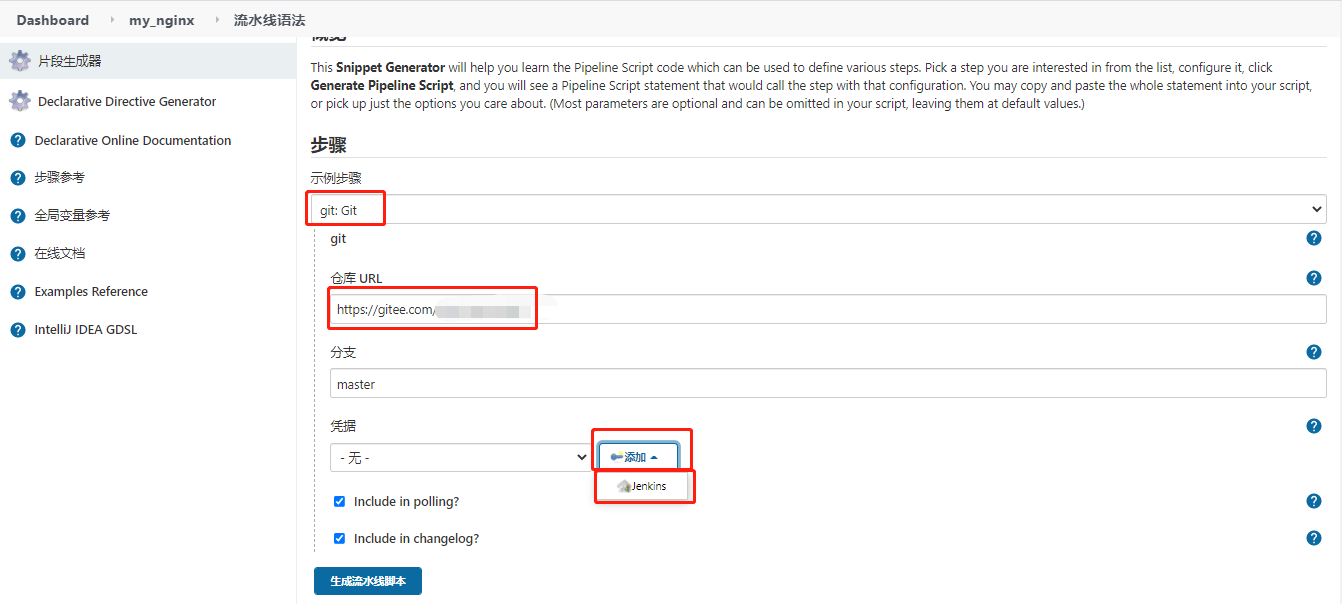
分别填写github/gitee的账号和密码然后点击添加
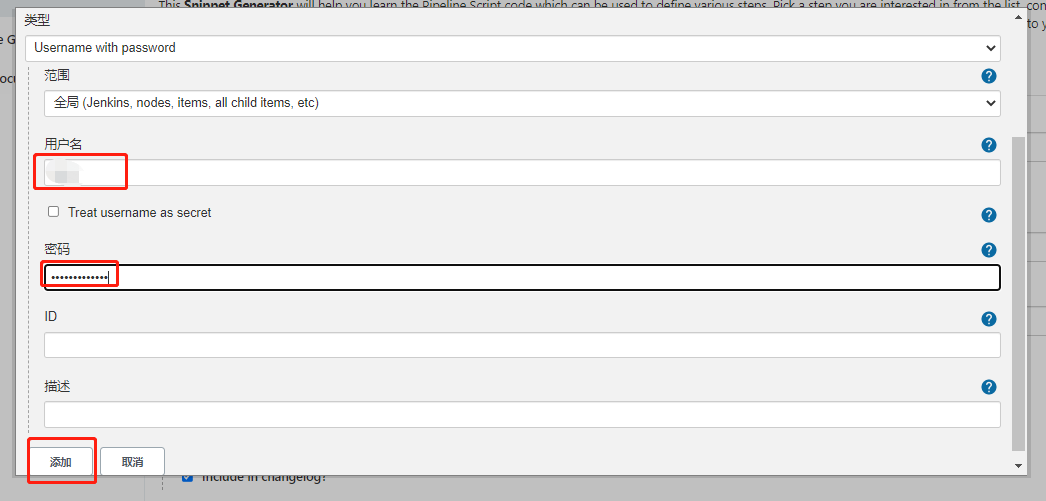
添加完成后,在凭据中,选中刚添加的,这样我们就可以生成Pipeline脚本了。点击下方生成流水线脚本,然后复制方框内的内容。
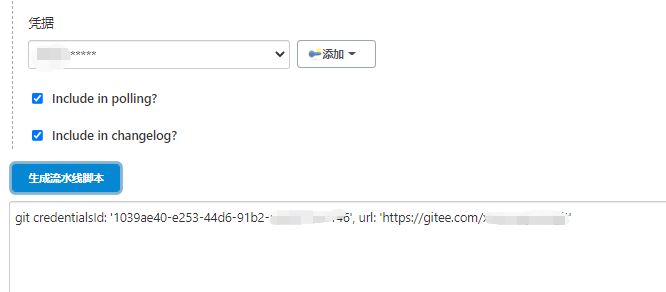
编写 Pipeline 脚本
编写我们所需要的Pipeline脚本如下,将其粘贴到script的拉取代码模块中,并修改分支master为${branch},其他模块内容自行编写。
文章链接
1
2
3
4
5
6
7
8
9
10
11
12
13
14
15
16
17
18
19
20
21
22
23
24
25
26
27
28
29
30
31
32
33
34
35
36
37
38
39
40
41
42
43
44
45
46
47
48
49
50
51
52
53
54
55
56
57
58
59
60
61
62
63
64
65
66
67
68
69
70
71
72
73
74
75
76
77
78
79
80
81
82
83
84
85
86
87
88
89
90
91
92
93
94
95
96
97
98
99
100
101
102
103
104
105
|
node {
stage('拉取代码') {
//拉取代码
git credentialsId: 'b34b0b78-e99f-4aa0-a616-xxxxxx', url: 'https://gitee.com/xxx/xxxxx.git'
//将上次打包的代删除掉,并将拉取到的新代码代码打包
sh 'rm -rf *.tar && cd waynex && tar -cvf waynex.tar ./*'
script {
//获取comment id
env.imageTag = sh (script: 'git rev-parse --short HEAD ${GIT_COMMIT}', returnStdout: true).trim()
}
}
// 项目打包到镜像并推送到镜像仓库
stage('构建推送镜像') {
sh '''
REPOSITORY=wenlongxue/waynex:${imageTag}
cat > Dockerfile << EOF
FROM wenlongxue/nginx
## 设置工作目录
WORKDIR /usr/local/nginx/html
RUN rm -rf /usr/local/nginx/html/*
ADD waynex/waynex.tar /usr/local/nginx/html/
## 启动nginx
CMD ["nginx","-g","daemon off;"]
EOF
docker build -t waynex:${imageTag} .
docker login
docker tag waynex:${imageTag} $REPOSITORY
docker push $REPOSITORY
'''
}
// 部署到k8s主机
stage('部署到k8s')
{
sh '''
REPOSITORY=wenlongxue/waynex:${imageTag}
cat > nginx.yaml << EOF
apiVersion: apps/v1 #与k8s集群版本有关,使用 kubectl api-versions 即可查看当前集群支持的版本
kind: Deployment #该配置的类型,我们使用的是 Deployment
metadata: #译名为元数据,即 Deployment 的一些基本属性和信息
name: nginx-deployment #Deployment 的名称
labels: #标签,可以灵活定位一个或多个资源,其中key和value均可自定义,可以定义多组,目前不需要理解
app: nginx #为该Deployment设置key为app,value为nginx的标签
spec: #这是关于该Deployment的描述,可以理解为你期待该Deployment在k8s中如何使用
replicas: 1 #使用该Deployment创建一个应用程序实例
selector: #标签选择器,与上面的标签共同作用,目前不需要理解
matchLabels: #选择包含标签app:nginx的资源
app: nginx
minReadySeconds: 1
progressDeadlineSeconds: 60
revisionHistoryLimit: 2
strategy:
type: RollingUpdate
rollingUpdate:
maxSurge: 1
maxUnavailable: 1
template: #这是选择或创建的Pod的模板
metadata: #Pod的元数据
labels: #Pod的标签,上面的selector即选择包含标签app:nginx的Pod
app: nginx
spec: #期望Pod实现的功能(即在pod中部署)
containers: #生成container,与docker中的container是同一种
- name: nginx #container的名称
image: \$REPOSITORY #使用之前推送的镜像
imagePullPolicy: Always #总是拉取最新的。默认为,本地有则使用本地镜像,不拉取
ports:
- containerPort: 80
resources:
requests:
memory: "600Mi"
cpu: "250m"
limits:
memory: "600Mi"
cpu: "500m"
livenessProbe:
httpGet:
path: /
port: 80
initialDelaySeconds: 10 #pod启动10秒执行第一次检查
periodSeconds: 5 #第一次检查后每隔5秒检查一次
---
apiVersion: v1
kind: Service
metadata: #译名为元数据,即Deployment的一些基本属性和信息
name: nginx-service #Service 的名称
labels: #标签,可以灵活定位一个或多个资源,其中key和value均可自定义,可以定义多组
app: nginx #为该Deployment设置key为app,value为nginx的标签
spec: #这是关于该 Service 的定义,描述了 Service 如何选择 Pod,如何被访问
selector: #标签选择器
app: nginx #选择包含标签 app:nginx 的 Pod
ports:
- name: nginx-port #端口的名字
protocol: TCP #协议类型 TCP/UDP
port: 80 #集群内的其他容器组可通过 80 端口访问 Service
nodePort: 30081 #通过任意节点的 30080 端口访问 Service
targetPort: 80 #将请求转发到匹配 Pod 的 80 端口
type: NodePort #Serive的类型,ClusterIP/NodePort/LoaderBalancer
EOF
sudo kubectl apply -f nginx.yaml
'''
}
}
|
在Pipeline脚本里面我们指定了一个branch参数,所以我们需要传递一个参数变量,这里我们选择参数化构建,默认值为master分支。
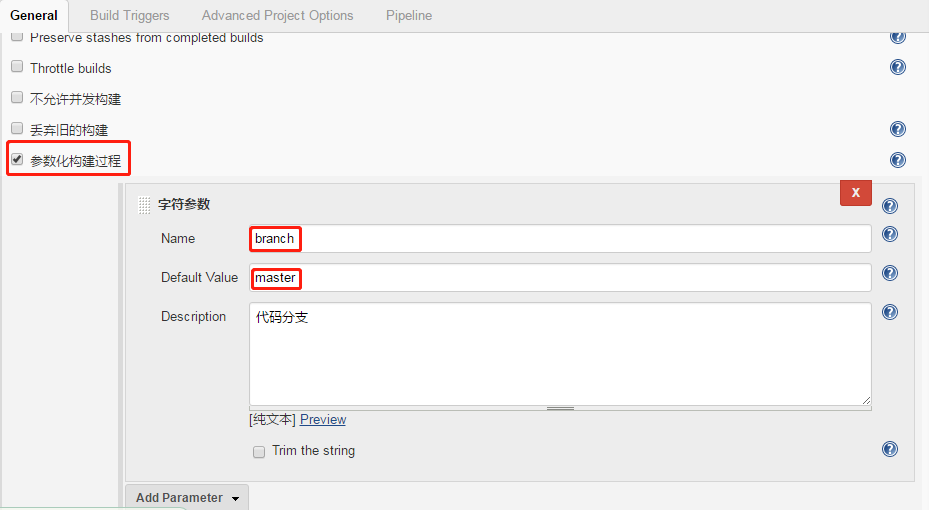
然后保存配置。
发布测试
回到主界面,我们开始构建任务:
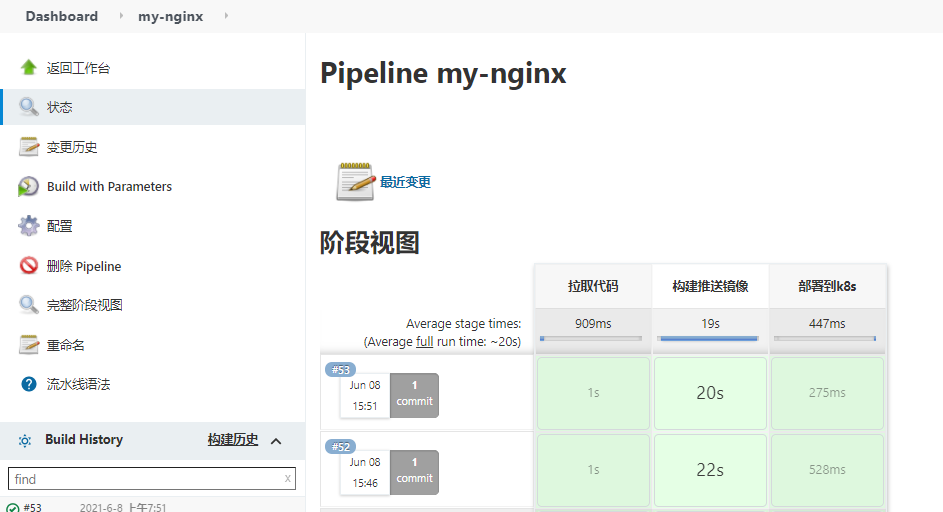
查看构建成功后的图形构建过程:

通过浏览器来访问项目:http://你的IP:30080/
至此部署完成
作者:SRE运维博客
博客地址:https://www.cnsre.cn
文章地址:https://www.cnsre.cn/posts/210608607296/
相关话题:https://www.cnsre.cn/tags/kubernetes/